Kaip kurti, pertvarkyti, tvarkyti ir pašalinti nuorodas į savo "Synology" "NAS Desktop"

Jei naudodamasis tomis pačiomis priemonėmis ir programomis savo sistemoje "Synology NAS" yra įpratęs tvarkyti Jūsų virtualios darbo vietos išdėstymas, kad sutaupytumėte nereikalingų kelionių į meniu sistemą.
Pagal numatytuosius nustatymus "Synology NAS" "DiskStation Mananger" operacinė sistema parenka keturis patogius "desktop" sparčiuosius klavišus: "Package Center" (kur jūs įdiekite ir tvarkykite programas), Valdymo skydas (atnaujinate OS ir tinkinkite nustatymus), Failų stotis (kur galite naršyti ir tvarkyti NAS failus) ir DSM žinynas (jūsų NAS pagalbos sistema). Jei norite pasiekti bet kokias papildomas įdiegtas programas, numatytasis arba pridėtas vartotojas, turite paliesti meniu piktogramą, esančią viršutiniame kairiajame darbalaukio kampe. Žiūrėkite žemiau.
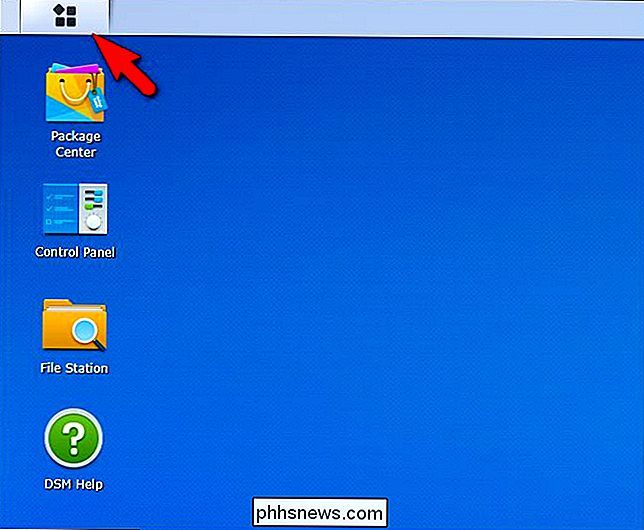
Norėdami pridėti nuorodą, tiesiog pasirinkite spartųjį klavišą bet kokiam programui. kad norite parko darbalaukyje. Toliau pateiktame pavyzdyje pasirinkome "Photo Station". Nors dar laikydami pelę žemyn norėdami pasirinkti piktogramą, vilkite ir nuneškite jį į darbalaukio sritį.
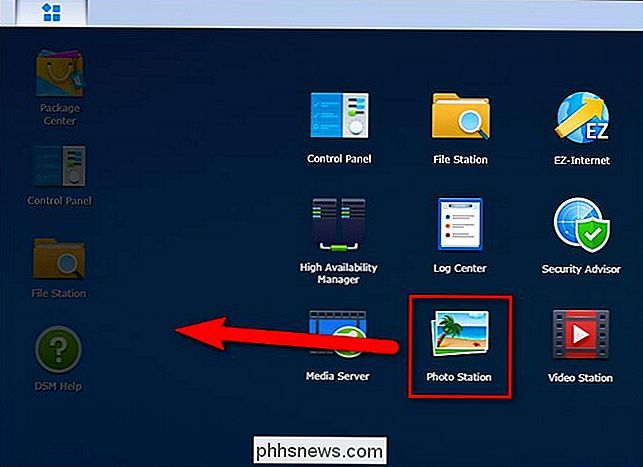
Šaukinys dabar yra darbalaukyje, esančiame sparčiųjų klavišų stulpelio apačioje.
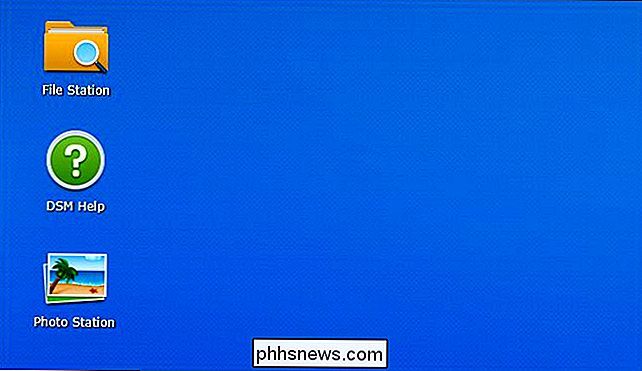
Galite palikti jį ten, kur jis yra arba galite padaryti vieną iš trijų dalykų. Galite spustelėti ir laikyti jį, vilkite jį, pertvarkydami piktogramas, kad atitiktų jūsų pageidavimus, arba netgi galite ją palaikyti per kitą piktogramą, kad sukurtumėte grupę, panašią į tai, kaip mobiliosiose operacinėse sistemose, pavyzdžiui, "iOS", tvarkoma programų grupė. Kai sukursite, galėsite pervadinti "Naująją grupę", spustelėdami vardą ir jį pakeisdami.
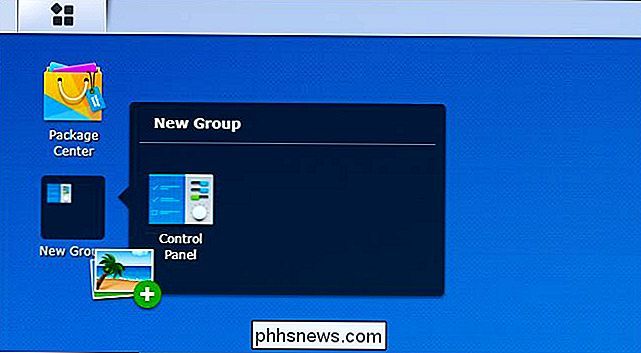
Galiausiai, jei nuspręsite, kad darbastalyje nereikia santrumpos, galite dar kartą spustelėti ir laikyti, tada vilkite spartusis klavišas ant meniu piktogramos / įrankių juostos srityje. Šaukinio piktograma bus atnaujinta, kad būtų įtrauktas mažai raudonas minuso ženklas, o po išleidimo jis bus pašalintas iš darbalaukio (bet vis tiek bus pasiekiamas per pagrindinį programos meniu).
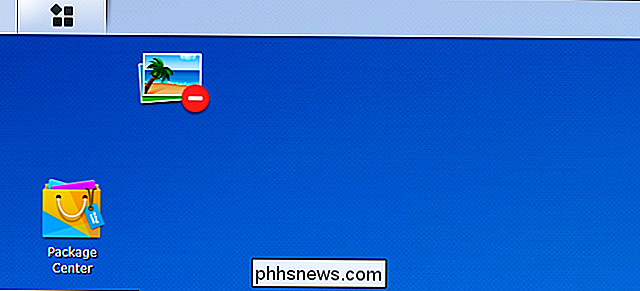
Tai viskas, ko reikia: su šiek tiek "Tweaking" galite įdėti labiausiai naudojamus "Synology" NAS įrankius tiesiai po ranka.

Kaip naudoti "BitLocker" be patikimos platformos modulio (TPM)
"BitLocker" viso disko šifravimo paprastai reikalingas kompiuteris su patikimos platformos moduliu (TPM). Stenkitės įjungti "BitLocker" kompiuteryje be TPM, o jums bus pranešta, kad jūsų administratorius turi nustatyti sistemos politikos parinktį. "BitLocker" galima tik "Windows" profesionalų, "Enterprise" ir "Windows" leidimus.

Kaip dalintis tam tikromis kontaktinėmis medžiagomis su "Private Me" kortele "macOS"
"MacOS" bendrinama jūsų kontaktinė informacija yra greita ir paprasta, tačiau jei naudojate "Mac" asmeniniam našumui ir darbui , jums gali būti slapta informacija, kurios nenorite matyti kitiems. Kaip išvengti to? Pavyzdžiui, jūsų kontaktinės kortelės gali turėti jūsų namų adresą ir asmeninį el. Laišką, kurį jūs ne visada norite bendrinti.



